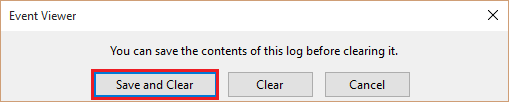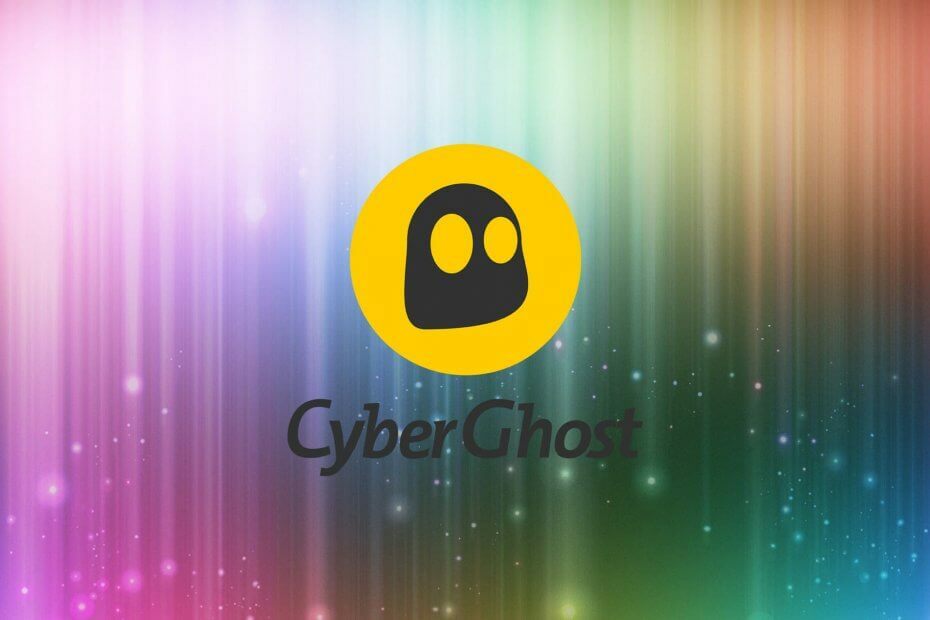I computerbetingelser er en "begivenhed" en beskrivelse af enhver proces, der køres på en computer. Med enkle ord genererer en begivenhed (hændelseslogfiler), når udførelse eller fiasko af opgaver opstår. Du kan se og håndtere alle systemaktiviteter ved hjælp af hændelseslogfiler. Derfor kan disse logfiler hjælpe dig med at løse forskellige problemer med din computer.
Se også: - Hskal du vide, hvem der er logget ind på din pc, og hvornår
I denne artikel følger vi visse trin til, hvordan du gør det løse problemer ved hjælp af Event Viewer i Windows 10:
Trin 1:
Højreklik på ikonet "Start" i nederste venstre hjørne af skærmen. Klik på “Event Viewer”.
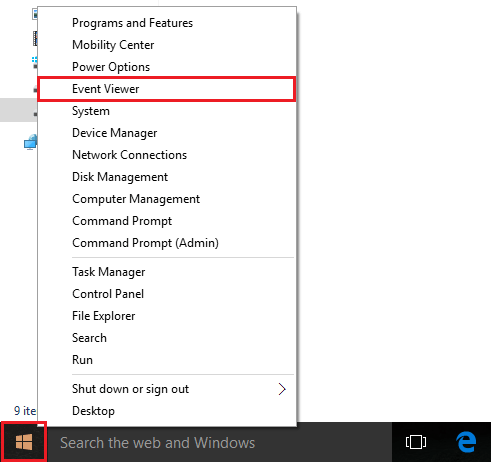
Trin 2:
I vinduet "Event Viewer" skal du dobbeltklikke på "Windows Logs" placeret i venstre undermenuer.
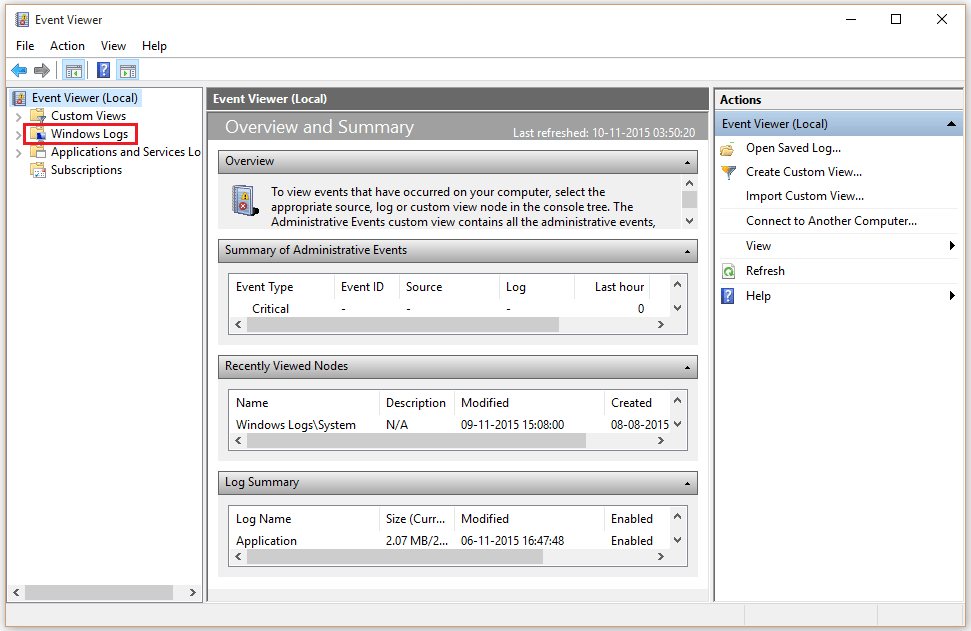
Trin 3:
Klik på "System”.
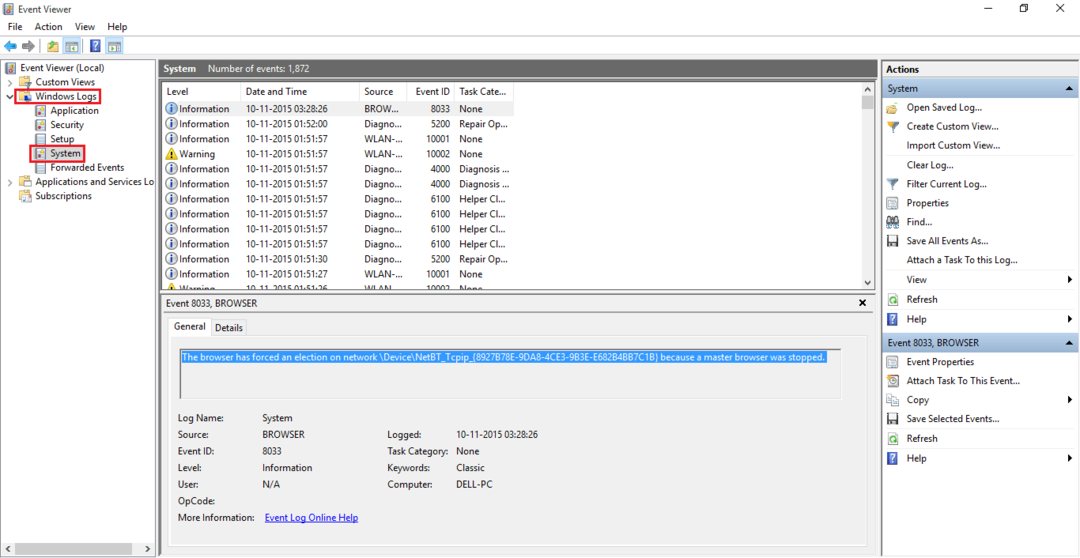
I det midterste afsnit af vinduet vil du observere et antal systemhændelser, der forekommer / forekommer i dit system. Disse begivenheder er udjævnet i kategorierne Information, Advarsel og fejl.
Trin 4:
Hvis du står over for systemafbrydelser, mens du udfører en fil, skal du bare kopiere hændelsesinfo og begivenheds-id og indsætte det i Google for at finde den relevante løsning på problemet.
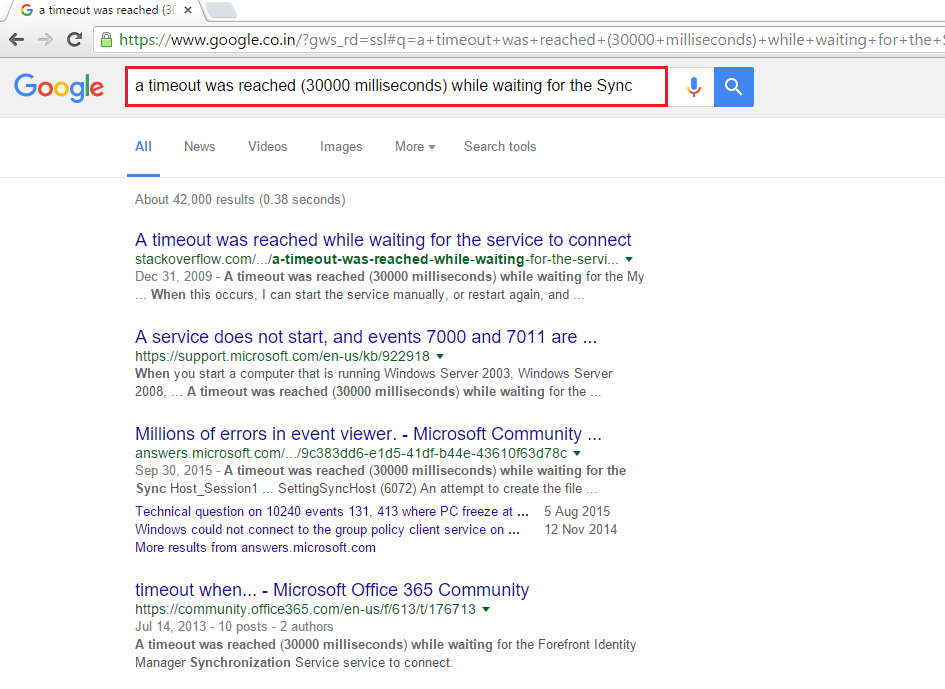
Trin 5:
Event Viewer er også ansvarlig for at håndtere logegenskaber. For at ændre logegenskaberne skal du højreklikke på en af "Windows-logfiler" og klikke på "Egenskaber".
Højreklik f.eks. På "System" og klik på "Egenskaber"
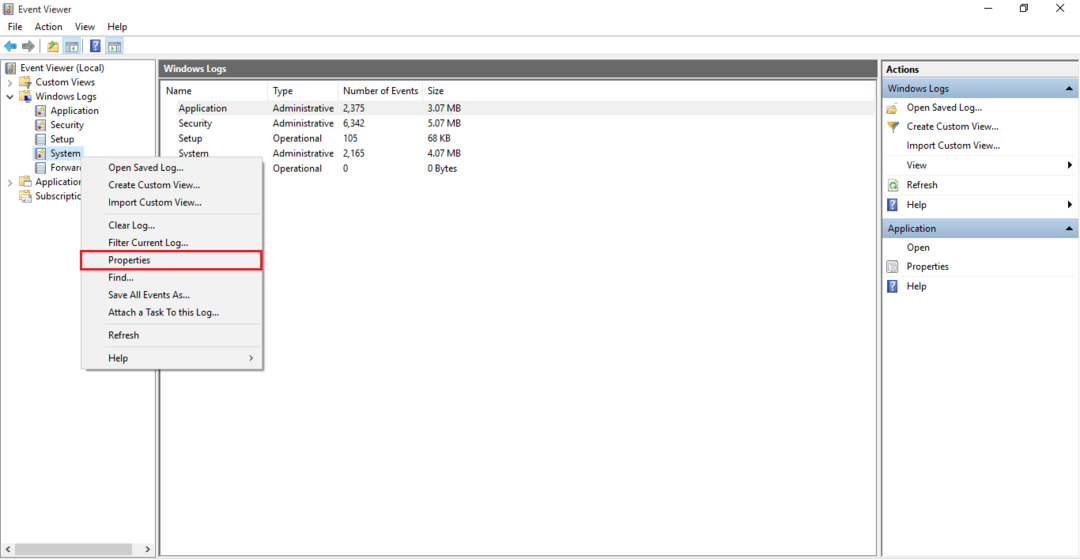
Trin 6:
For at minimere logstørrelse skal du vælge "Overskriv begivenheder efter behov (Ældste begivenheder først)" og klik på "OK"
Klik på "Ryd log" for at rydde logplads.

Trin 7:
For at slette hændelseslogfilerne er det sikrere at gemme oversigten over logfiler og derefter rydde den. Så klik på "Gem og ryd", så du gemmer oversigten over logfilen i dit bibliotek og derefter udfører sletningen af logfiler.